win10系统如何创建还原点并还原系统
现在大部分电脑都是win10系统,有些新用户不知道如何创建还原点并还原系统,接下来小编就给大家介绍一下具体的操作步骤。
具体如下:
1. 首先第一步先右键单击【计算机】图标,接着在弹出的菜单栏中根据下图所示,点击【属性】。
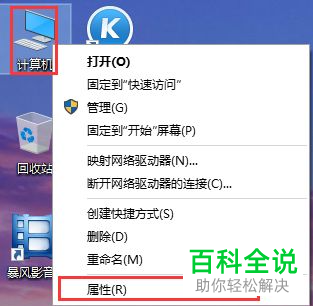
2. 第二步打开【系统】窗口后,根据下图箭头所指,点击左侧【系统保护】。

3. 第三步在弹出的窗口中,根据下图所示,无法点击【系统还原】选项。
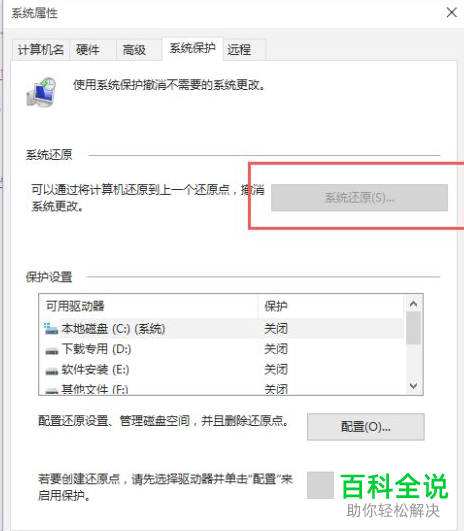
4. 第四步先选中C盘,接着根据下图箭头所指,点击【配置】选项。

5. 第五步在弹出的窗口中,先勾选【启用系统保护】,接着根据下图箭头所指,点击【确定】选项。
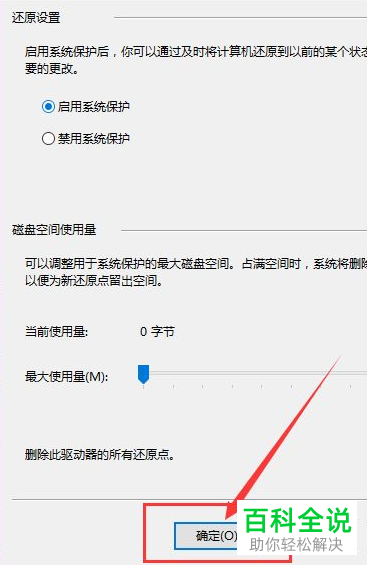
6. 第六步退回【系统保护】页面,根据下图箭头所指,点击【创建】选项。

7. 第七步在弹出的窗口中,先按照需求输入还原点名称等等参数,接着点击【确定】选项,然后根据下图所示,正在创建还原点。
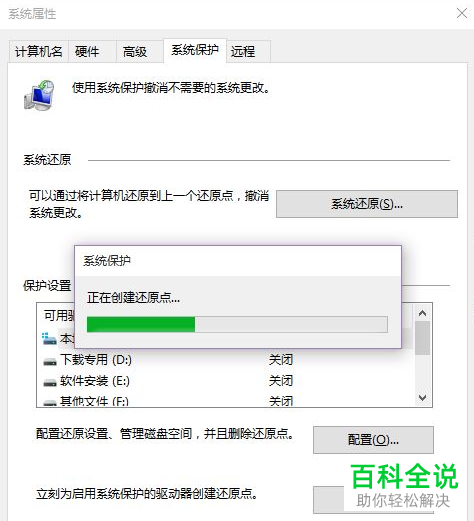
8. 第八步创建完成后,根据下图箭头所指,点击【确定】选项。
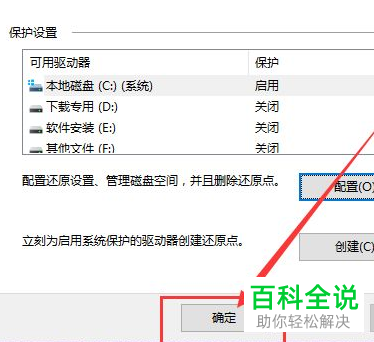
9. 最后打开【控制面板】窗口,根据下图箭头所指,先点击【恢复】选项,接着点击【开始系统还原】,然后按照需求选择还原点即可。
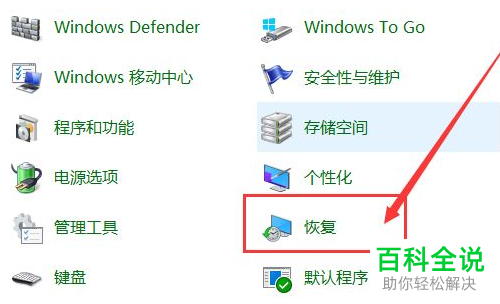

以上就是win10系统如何创建还原点并还原系统的方法。
赞 (0)

